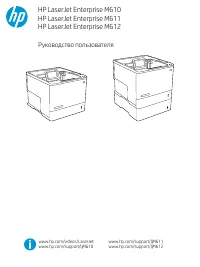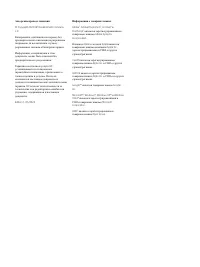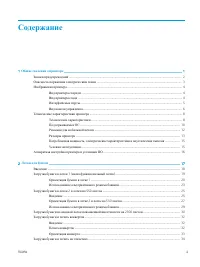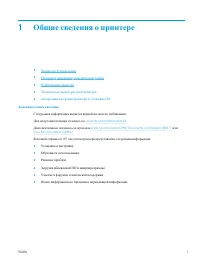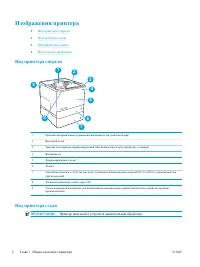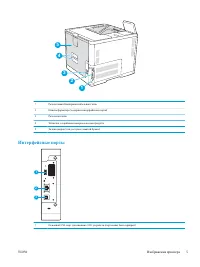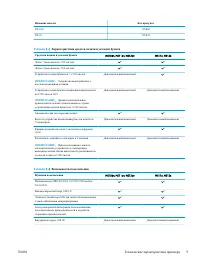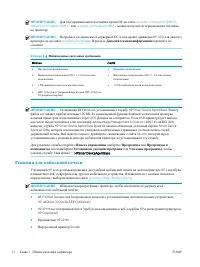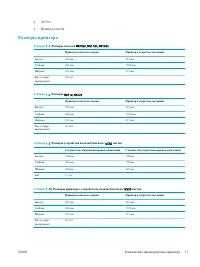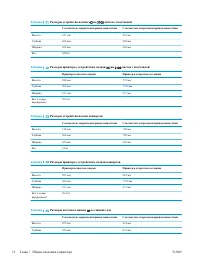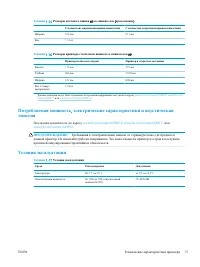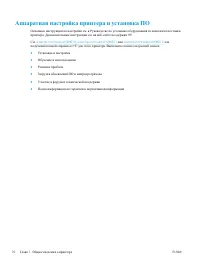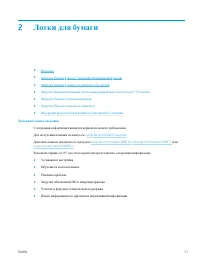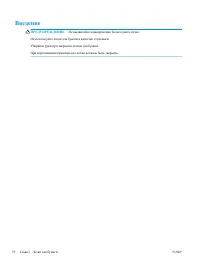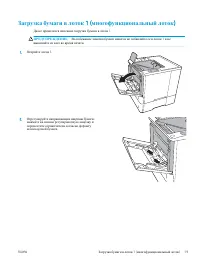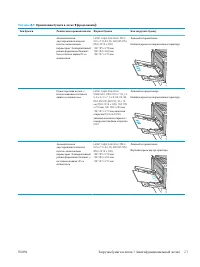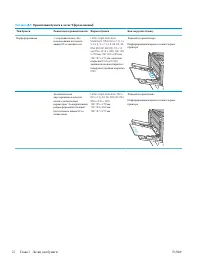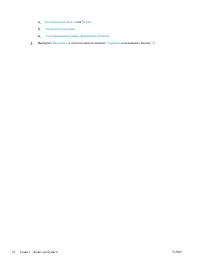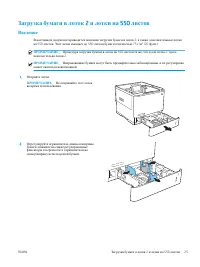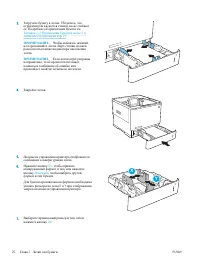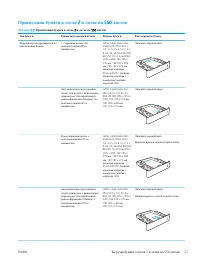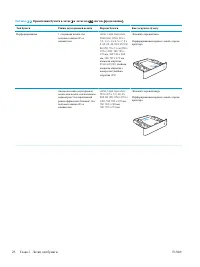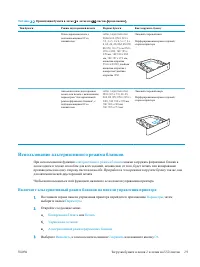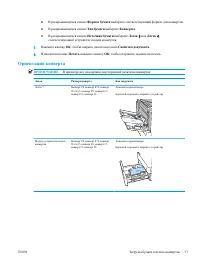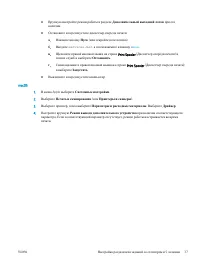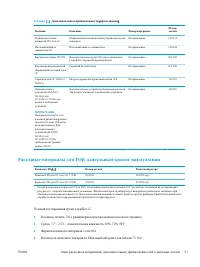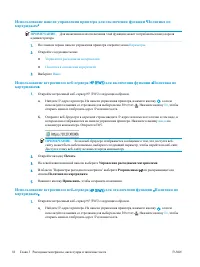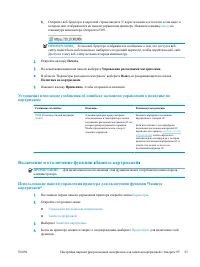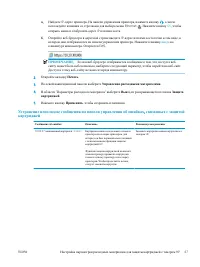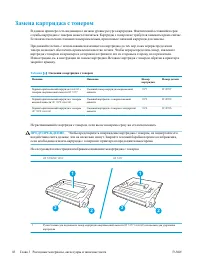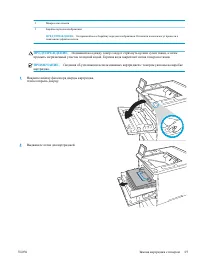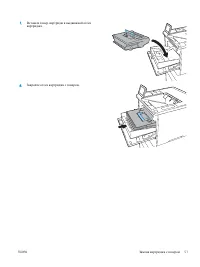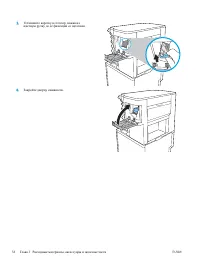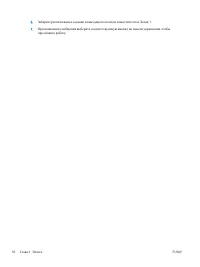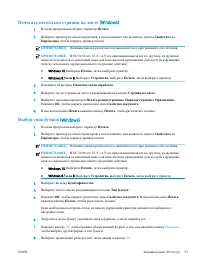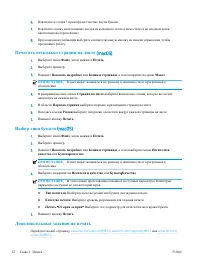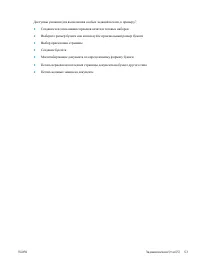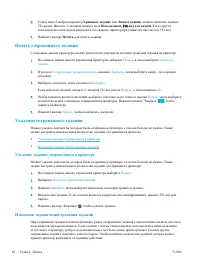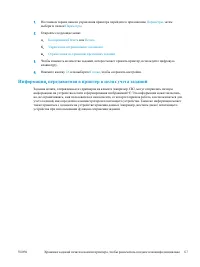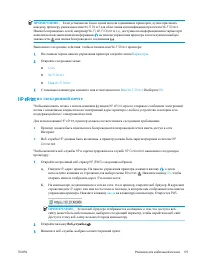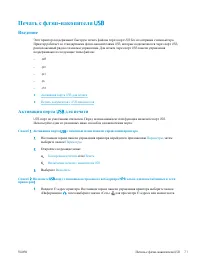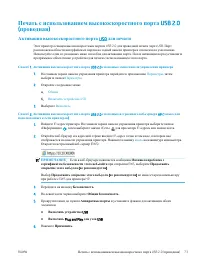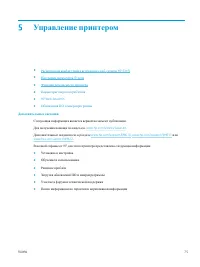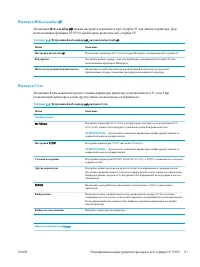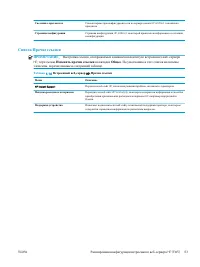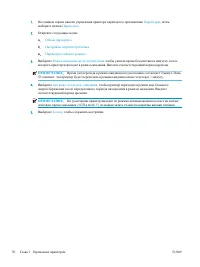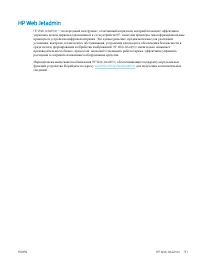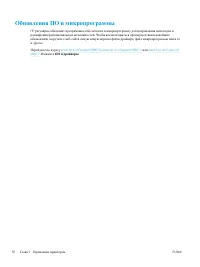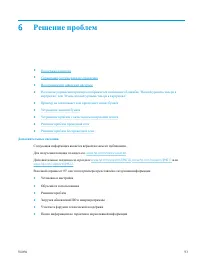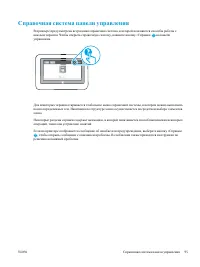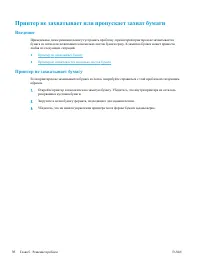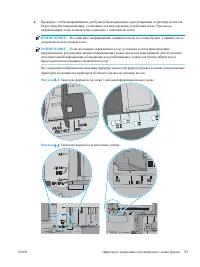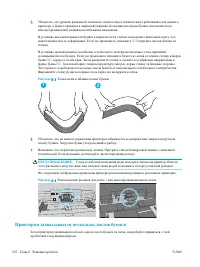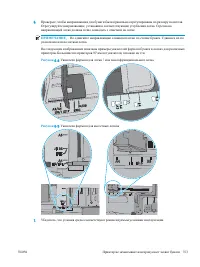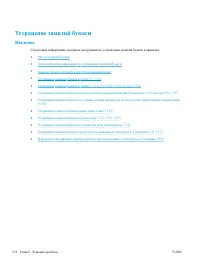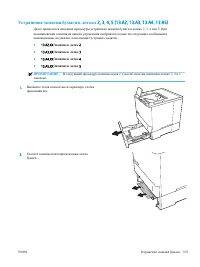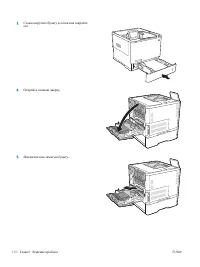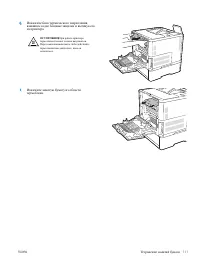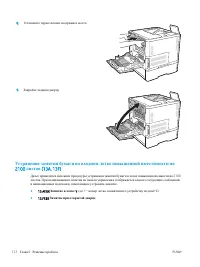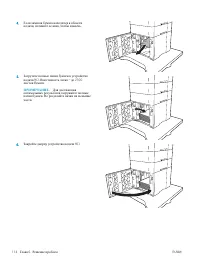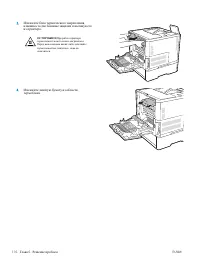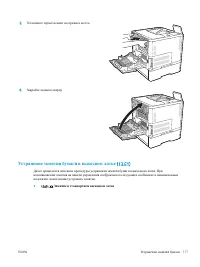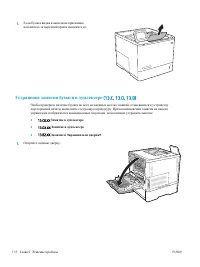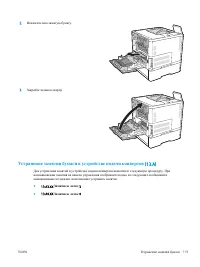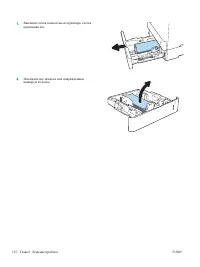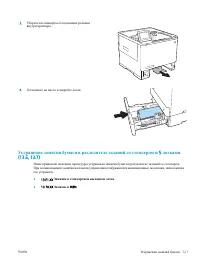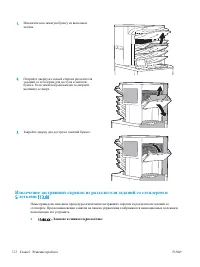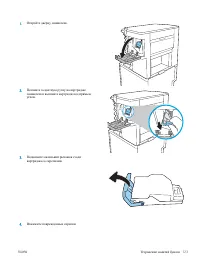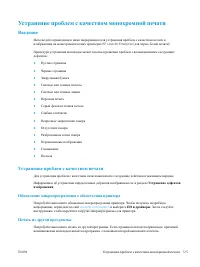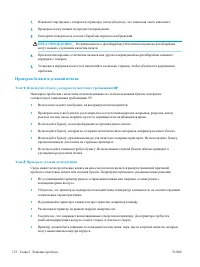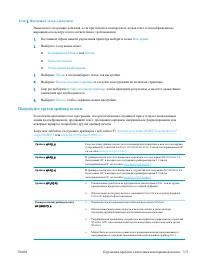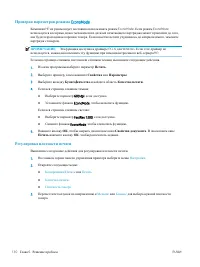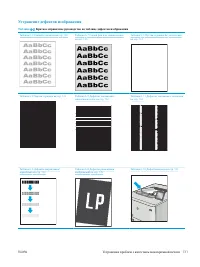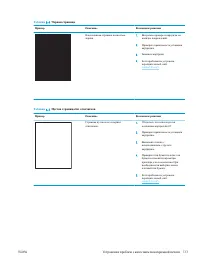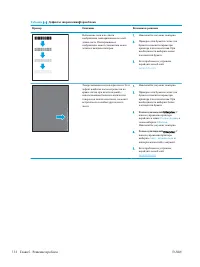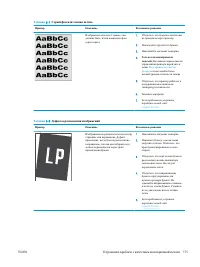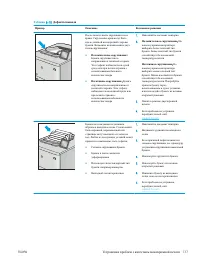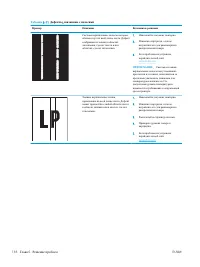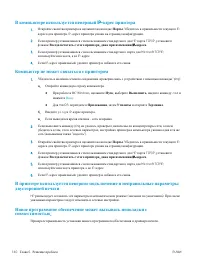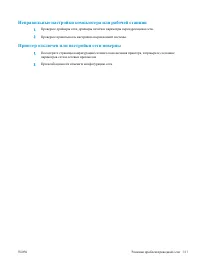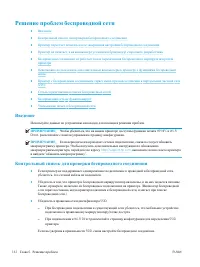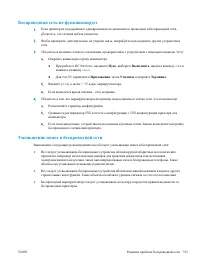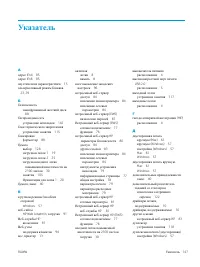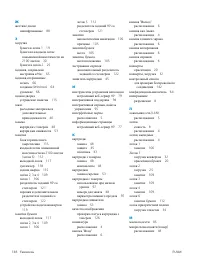Принтер HP LaserJet Enterprise M611dn - инструкция пользователя по применению, эксплуатации и установке на русском языке. Мы надеемся, она поможет вам решить возникшие у вас вопросы при эксплуатации техники.
Если остались вопросы, задайте их в комментариях после инструкции.
"Загружаем инструкцию", означает, что нужно подождать пока файл загрузится и можно будет его читать онлайн. Некоторые инструкции очень большие и время их появления зависит от вашей скорости интернета.
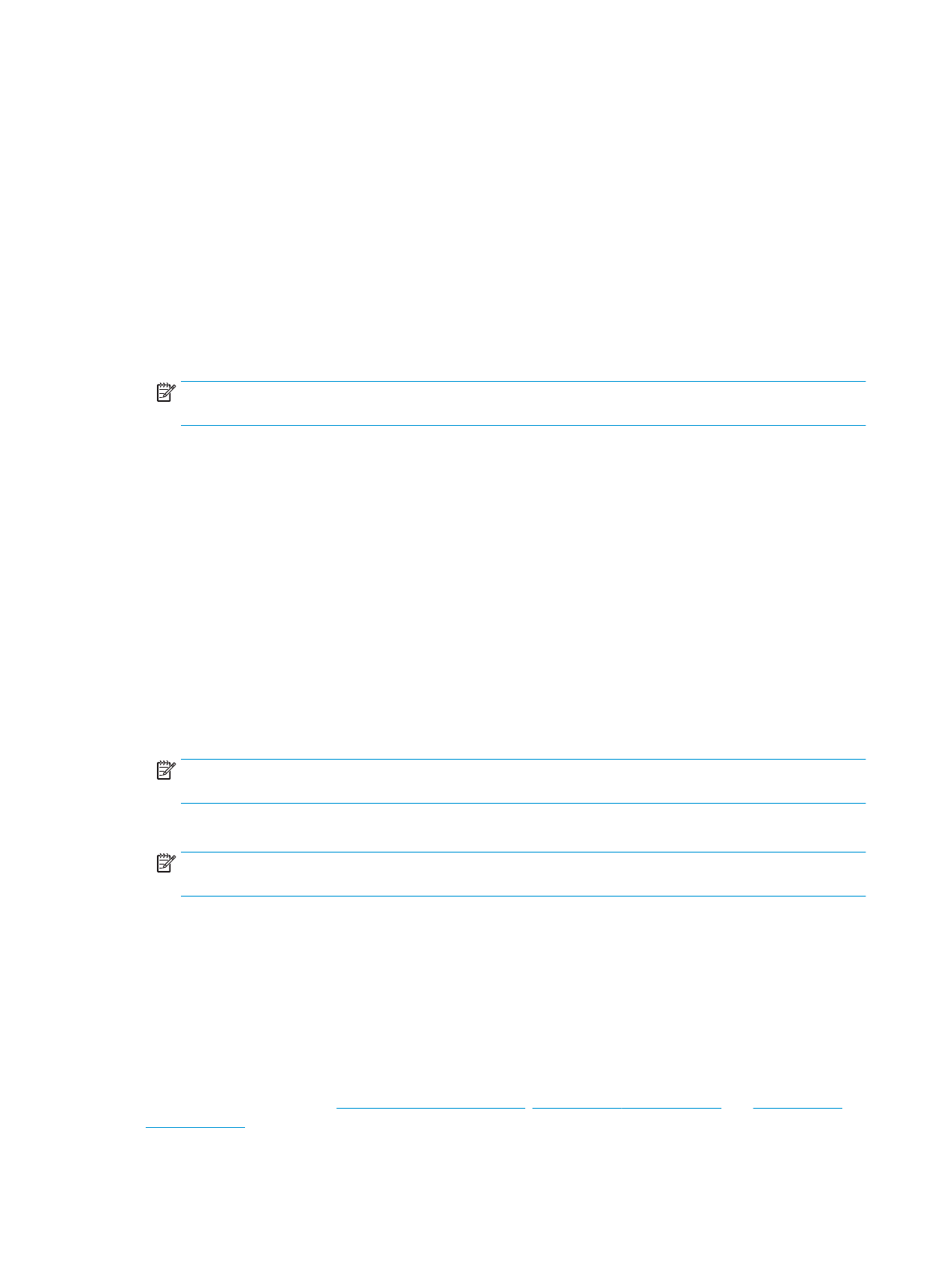
6.
Извлеките
из
лотка
1
принтера
все
чистые
листы
бумаги
.
7.
Извлеките
стопку
напечатанных
листов
из
выходного
лотка
и
поместите
ее
во
входной
лоток
напечатанной
стороной
вниз
.
8.
При
появлении
сообщения
выберите
соответствующую
кнопку
на
панели
управления
,
чтобы
продолжить
работу
.
Печатать
несколько
страниц
на
листе
(macOS)
1.
Выберите
меню
Файл
,
затем
нажмите
Печать
.
2.
Выберите
принтер
.
3.
Нажмите
Показать
подробнее
или
Копии
и
страницы
,
а
затем
нажмите
на
меню
Макет
.
ПРИМЕЧАНИЕ
.
Пункт
может
называться
по
-
разному
в
зависимости
от
программного
обеспечения
.
4.
В
раскрывающемся
списке
Страниц
на
листе
выберите
количество
станиц
,
которое
вы
хотите
напечатать
на
каждом
листе
.
5.
В
области
Порядок
страниц
выберите
порядок
и
размещение
страниц
на
листе
.
6.
Находясь
в
меню
Рамки
выберите
тип
рамки
для
печати
вокруг
каждой
страницы
на
листе
.
7.
Нажмите
кнопку
Печать
.
Выбор
типа
бумаги
(macOS)
1.
Выберите
меню
Файл
,
затем
нажмите
Печать
.
2.
Выберите
принтер
.
3.
Нажмите
Показать
подробнее
или
Копии
и
страницы
,
а
затем
выберите
меню
Носители
и
качество
или
Бумага
/
качество
.
ПРИМЕЧАНИЕ
.
Пункт
может
называться
по
-
разному
в
зависимости
от
программного
обеспечения
.
4.
Выберите
из
вариантов
Носители
и
качество
или
Бумага
/
Качество
.
ПРИМЕЧАНИЕ
.
В
этом
списке
представлены
основные
доступные
параметры
.
Некоторые
параметры
доступны
не
для
всех
принтеров
.
●
Тип
носителя
:
Выберите
используемый
тип
бумаги
для
задания
печати
.
●
Качество
печати
:
Выберите
уровень
разрешения
для
задания
печати
.
●
Печать
"
От
края
до
края
":
Выберите
этот
параметр
для
печати
близко
к
краям
бумаги
.
5.
Нажмите
кнопку
Печать
.
Дополнительные
задания
на
печать
Перейдите
на
веб
-
страницу
или
.
62
Глава
4
Печать
RUWW
Содержание
- 4 Содержание; RUWW
- 6 Управление
- 7 HP
- 8 Указатель
- 10 Дополнительные
- 13 ПРИМЕЧАНИЕ
- 15 Вид
- 16 Как
- 17 ВАЖНО; Технические
- 18 Таблица
- 19 Поддерживаемые; Linux
- 20 LaserJet
- 21 Решения
- 22 Размеры
- 23 Глава
- 24 ПРЕДУПРЕЖДЕНИЕ
- 27 Введение
- 32 Использование; альтернативного
- 35 OK
- 41 Windows 8
- 50 LLC
- 52 HP «; всегда
- 54 Включение
- 64 Печать
- 77 BLE
- 78 Параметры; HP ePrint; по
- 79 AirPrint; Встроенное; Android; Приложения
- 80 Активация; для
- 81 EWS
- 84 HP Web Jetadmin
- 86 ввода; Вкладка
- 90 Веб; Сеть
- 92 Список
- 94 Ethernet
- 95 Скорость
- 96 IP; IPsec
- 97 Выход
- 98 EconoMode; EconoMode; EconoMode
- 100 HP Web Jetadmin –
- 101 ПО
- 108 Рисунок
- 109 Принтером
- 115 Устранение; Замятие
- 130 MBM
- 134 HP LaserJet Enterprise (
- 136 Очистка
- 138 Попробуйте
- 139 PCL 6
- 151 HP NFC; SSID
- 154 cmd; ping
Характеристики
Остались вопросы?Не нашли свой ответ в руководстве или возникли другие проблемы? Задайте свой вопрос в форме ниже с подробным описанием вашей ситуации, чтобы другие люди и специалисты смогли дать на него ответ. Если вы знаете как решить проблему другого человека, пожалуйста, подскажите ему :)